电脑在启动时遇到更新数据错误是一个常见的问题,它可能导致系统无法正常启动或者出现错误提示。本文将介绍一些常见的原因和解决方案,帮助读者解决这个烦恼。...
2025-08-21 108 ??????
在今天的科技发展中,电脑已经成为人们生活中不可或缺的工具之一。然而,当我们需要重装系统或者安装新系统时,常常遇到麻烦。本文将向您介绍一种简单易行的方法,利用大白菜U盘启动安装系统。
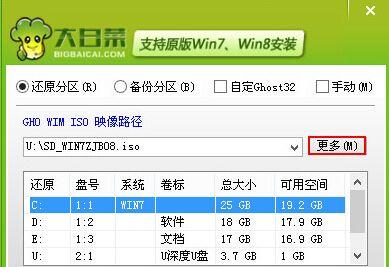
1.准备工作:获取一个空U盘和适合您的操作系统的镜像文件。
在您开始之前,请确保您已备份好重要的文件和数据,因为安装新系统将会清除所有硬盘数据。

2.格式化U盘:将U盘插入电脑,打开“我的电脑”,右键点击U盘图标,选择“格式化”。
在格式化对话框中选择“FAT32”文件系统,并勾选“快速格式化”选项,点击“开始”按钮,完成U盘格式化。
3.下载并安装大白菜制作工具:打开浏览器,搜索并下载大白菜制作工具。
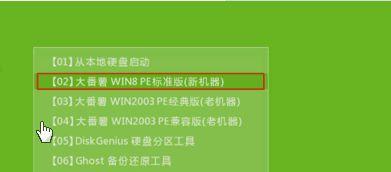
安装该工具后,打开软件界面。
4.选择镜像文件:在大白菜制作工具界面,点击“选择文件”,然后找到您下载的系统镜像文件并选择。
注意,选择的镜像文件必须与您想安装的操作系统相匹配。
5.选择U盘:在工具界面上方,选择正确的U盘。
6.开始制作:点击“开始制作”按钮,等待制作过程完成。
7.设置电脑启动项:重启电脑,进入BIOS设置,将U盘设置为首先启动的设备。
BIOS设置方法因电脑品牌而异,请根据您自己的电脑型号进行操作。
8.重启电脑:保存BIOS设置后,退出设置界面,电脑将会自动重启。
9.进入系统安装界面:电脑重启后,会出现一个黑色界面,按照指示操作即可进入系统安装界面。
10.选择安装方式:在系统安装界面,选择合适的安装方式(新安装或者升级),并按照提示完成安装步骤。
11.等待安装完成:系统安装过程会持续一段时间,请耐心等待。
12.重启电脑:安装完成后,电脑会自动重启。
13.系统初始化:根据提示,进行系统初始化设置,包括时区、语言、账户等。
14.安装驱动程序:根据您的电脑型号,安装相应的驱动程序,以确保电脑正常运行。
15.恢复个人文件和数据:如果您之前备份了个人文件和数据,现在可以将其恢复到新系统中,以保留您的个人资料。
通过本文所介绍的使用大白菜U盘启动安装系统方法,您可以轻松、便捷地安装新系统或者重装系统。请按照步骤操作,并注意备份重要数据,以免造成不必要的损失。祝您安装顺利!
标签: ??????
相关文章

电脑在启动时遇到更新数据错误是一个常见的问题,它可能导致系统无法正常启动或者出现错误提示。本文将介绍一些常见的原因和解决方案,帮助读者解决这个烦恼。...
2025-08-21 108 ??????
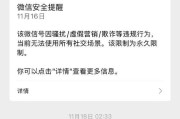
WeChat是一款广受欢迎的社交媒体应用程序,但有时我们在使用电脑版的WeChat时会遇到各种错误,这些错误可能导致我们无法正常使用该应用程序。本文将...
2025-08-21 144 ??????

sangfor是一款常用的电脑软件,然而在使用过程中,有时会出现运行错误的情况,给用户带来不便。本文将详细介绍如何解决sangfor的运行错误,使您的...
2025-08-20 125 ??????

电脑PCIe严重错误是一种常见但又相对隐蔽的硬件问题,当发生此类错误时,会导致电脑性能下降、系统不稳定甚至崩溃。本文将深入分析PCIe严重错误的原因和...
2025-08-20 161 ??????

在现代化的计算机应用中,系统安装是一个必不可少的过程。而使用U盘深度启动盘安装系统是一种方便快捷且高效的方式。本文将详细介绍如何制作U盘深度启动盘、进...
2025-08-19 165 ??????

在使用无线网络连接电脑时,我们有时会遇到一些错误,其中之一就是错误1086。这个错误会导致我们无法正常连接到无线网络,给我们的工作和生活带来诸多不便。...
2025-08-18 166 ??????
最新评论